Si su navegador web experimenta un problema grave que no puede solucionar, puede restablecerlo a los valores predeterminados de fábrica. Afortunadamente, la mayoría de los principales navegadores tienen un botón de reinicio dedicado que hace que el proceso sea rápido y fácil.
Siga leyendo para averiguar qué debe hacer para restablecer la configuración predeterminada de los navegadores de escritorio más populares, como Google Chrome, Mozilla Firefox y Apple Safari.
Restablecer Google Chrome a la configuración predeterminada de fábrica
Si Google Chrome falla, falla o no responde, o sospecha que un secuestrador de navegador está en juego (por ejemplo, el motor de búsqueda cambia automáticamente o ve alertas emergentes constantes), considere restablecer su navegador a los valores predeterminados de fábrica. Un reinicio de Chrome:
Devuelve los cambios en su página de inicio, página de inicio, página de nueva pestaña y motor de búsqueda.
- Eliminar todas las pestañas fijas.
- Deshabilite todas las extensiones y complementos activos.
- Elimina datos temporales del sitio (cookies y caché).
- Devuelvo todas las configuraciones y permisos del sitio.
Restablecer su navegador Google Chrome no eliminará los marcadores guardados, el historial de navegación y las contraseñas guardadas. Sin embargo, le recomendamos que cargue cualquier dato personal en una cuenta de Google, para que tenga una copia de seguridad si el procedimiento no sale según lo planeado.
1. Abierto Cromo menú (seleccione tres puntos en la parte superior derecha de la ventana del navegador) y elija ajustes.
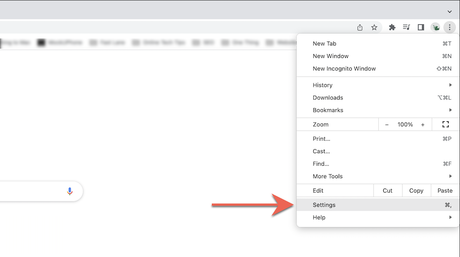
2. Selecciona Avanzado > Restablecer y limpiar (ordenador) o Reiniciar ajustes (Mac) en la barra lateral de la página de configuración de Chrome.
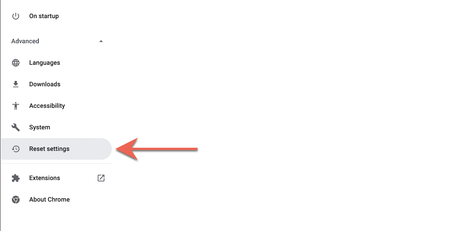
3. Seleccione Reiniciar ajustes a los valores predeterminados iniciales > Reiniciar ajustes para restablecer la configuración de Chrome a los valores predeterminados de fábrica.
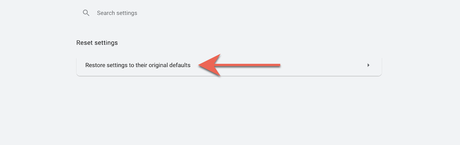
Restablecer Mozilla Firefox a la configuración predeterminada de fábrica
Al igual que con Chrome, un restablecimiento de Mozilla Firefox eliminará todas las personalizaciones del navegador y el almacenamiento en caché mientras conserva los datos personales, como contraseñas y marcadores. Nuevamente, es mejor sincronizar tus datos personales con tu cuenta de Firefox para que no dejes nada al azar.
- Logmein hamachi descargar
- Mejores webs de torrents
1. Abierto Firefox menú (seleccione tres líneas apiladas en la esquina derecha de la barra de direcciones) y seleccione Ayudar.
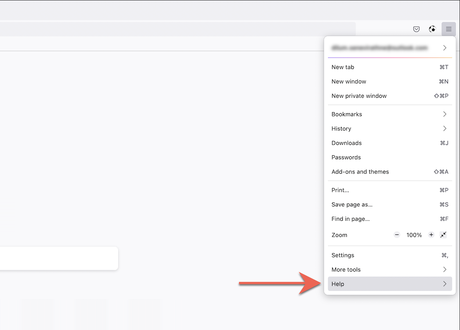
2. Seleccione Más información sobre solución de problemas.
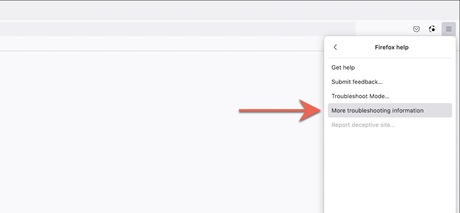
3. Seleccione Actualizar Firefox.
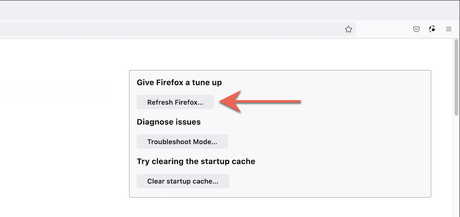
Restablecer Microsoft Edge a la configuración predeterminada de fábrica
Microsoft Edge, el navegador predeterminado basado en Chromium para Windows 10 y 11, se puede restablecer a los valores predeterminados de fábrica con una breve inmersión en la página Configuración. Puede conservar sus marcadores y contraseñas, pero siempre es una buena idea sincronizar sus datos con una cuenta de Microsoft en caso de que algo salga mal. Lo mismo ocurre con la versión descargable de Microsoft Edge para macOS.
1. Abierto Margen menú (seleccione los tres puntos en la parte superior derecha de la ventana) y seleccione ajustes.
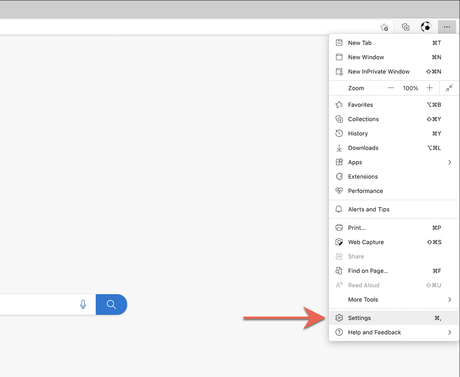
2. Seleccione Reiniciar ajustes en la barra lateral del menú Configuración de Edge.
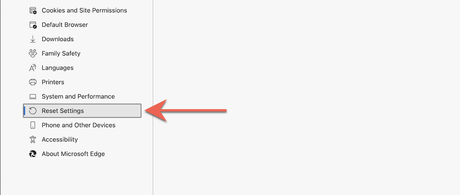
3. Seleccione Restablecer la configuración a sus valores predeterminados.
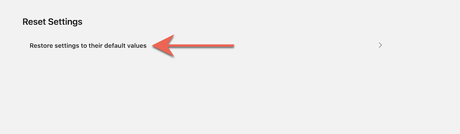
Restablecer Apple Safari a la configuración predeterminada de fábrica
Safari, el navegador web predeterminado para Mac, no viene con una opción integrada que pueda usar para restablecer su navegador a la configuración predeterminada de fábrica. En su lugar, debe eliminar sus datos de navegación de Safari, desactivar las extensiones activas y volver a las personalizaciones usted mismo.
Borrar caché y cookies
1. Seleccione Safari > Borrar historial en la barra de menú.
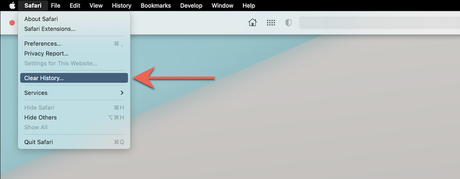
2. Abra el menú desplegable junto a él claro y elige toda la historia. Luego seleccione Borrar historial.
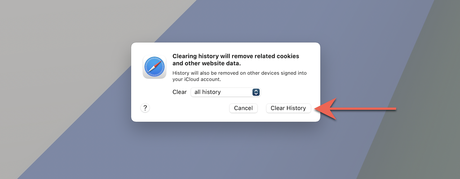
Deshabilitar todas las extensiones
1. Seleccione Safari > preferencias en la barra de menú.

2. Cambiar a extensiones pestaña y desmarque las casillas junto a todas las extensiones activas.
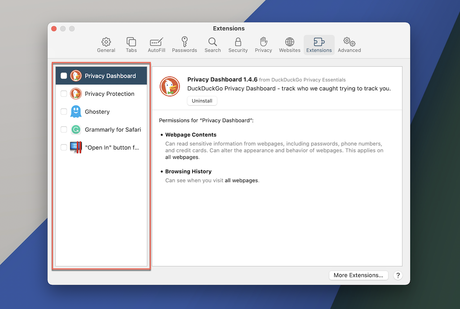
Devolver todas las preferencias a los valores predeterminados
1. Renunciar Safari la aplicación.
2. Abierto Descubridor y seleccione Vamos > Ir a la carpeta en la barra de menú.
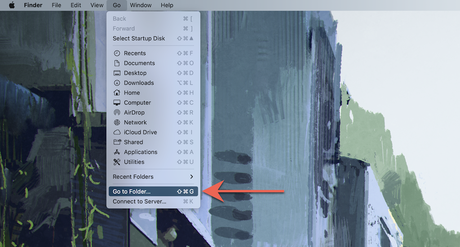
3. Visita la siguiente carpeta:
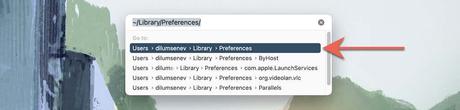
4. Arrastre el siguiente archivo a la Papelera:
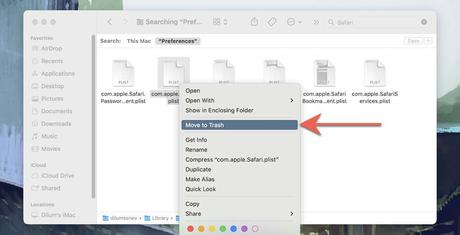
5. Luego visite las siguientes carpetas y arrastre todos los archivos y subcarpetas dentro de la Papelera:
- ~ / Biblioteca / Estado de la aplicación guardada / com.apple.Safari.savedState /
- ~ / Biblioteca / Safari /
Restablecer el navegador Tor a la configuración predeterminada de fábrica
Restaurar el navegador Tor altamente orientado al navegador a los valores predeterminados de fábrica implica seguir pasos similares a los de Firefox (como se muestra arriba). Esto se debe a que ambos navegadores se ejecutan en la misma base de código.
1. Seleccione Colina menú botón y elija la opción etiquetada Ayudar.
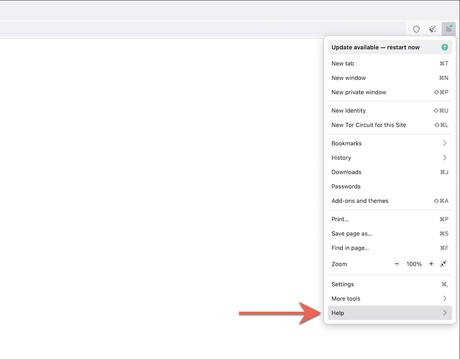
2. Seleccione Más información sobre solución de problemas.
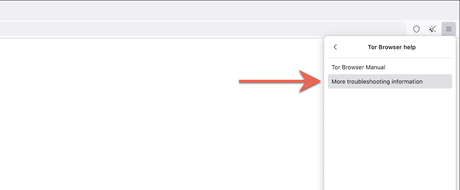
3. Seleccione Actualizar el navegador Tor.
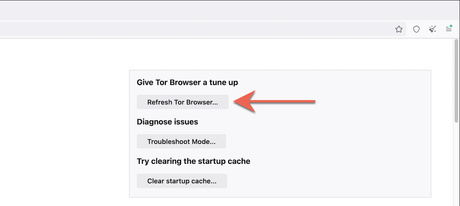
Restablezca su navegador Opera a la configuración predeterminada de fábrica
Si usa Opera, puede restablecerlo como cualquier otro navegador basado en Chromium para PC o Mac.
1. Abierto Ópera menú y seleccione ajustes (ordenador) o preferencias (Mac).
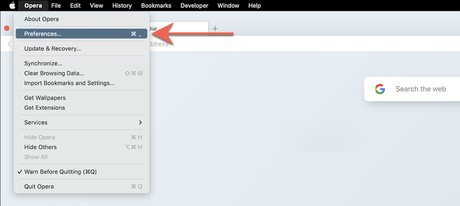
2. Seleccione Avanzado en la barra lateral.
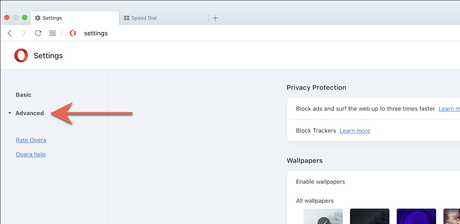
3. Desplácese hacia abajo hasta la parte inferior de la página. Luego seleccione Restablecer la configuración a sus valores predeterminados.
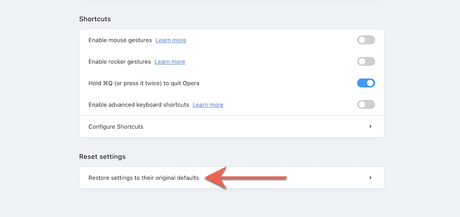
Restablezca la configuración de su navegador en Brave a la configuración predeterminada de fábrica
Brave Browser es una alternativa liviana de Chromium que puede restablecer rápidamente a los valores predeterminados de fábrica siguiendo los siguientes pasos.
1. Abierto Corajudo menú (seleccione tres líneas apiladas en la parte superior derecha de la ventana) y elija ajustes.
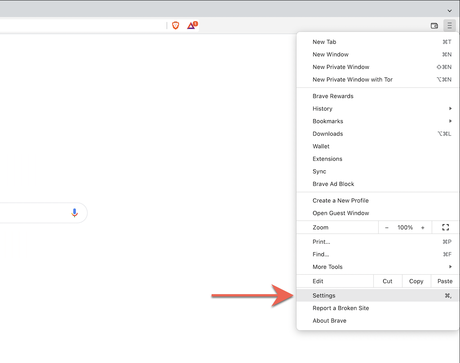
2. Selecciona Ajustes adicionales > Reiniciar ajustes en la barra lateral.
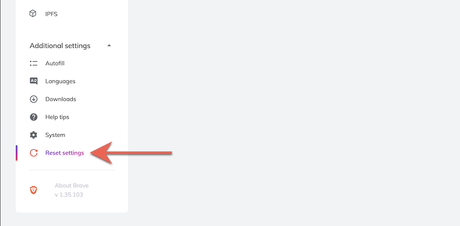
3. Seleccione Restablecer la configuración a sus valores predeterminados.
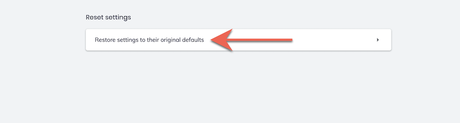
Un nuevo comienzo
Una vez que haya restablecido su navegador a los valores predeterminados de fábrica, deberá comenzar de nuevo, conectarse a sitios web, volver a habilitar extensiones y reconfigurar las preferencias del sitio y otras configuraciones. Esto debería proporcionar pistas sobre cualquiera de las razones detrás de los problemas anteriores.
Por ejemplo, una extensión no autorizada podría ser la que provoque el cambio de la página predeterminada del motor de búsqueda. Si volver a activarlo genera el mismo problema, debe desinstalarlo de su navegador web. O use una utilidad anti-malware para deshacerse de él por la fuerza.

Los mejores paneles Kanban online gratuitos para gestionar cualquier proyecto
El método de gestión de proyectos Kanban se ha vuelto cada vez más popular a lo largo de los años ...Leer Más
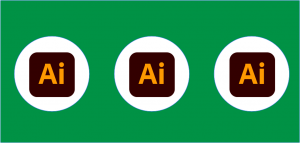
Como recortar una imagen en illustrator
Adobe Illustrator es la principal aplicación para crear y editar gráficos vectoriales, como logotipos, que se pueden acercar o alejar ...Leer Más

Descargar TeamViewer gratis |control remoto
Posiblemente TeamViewer sea una de las aplicaciones más antiguas dentro de las diferentes plataformas y que han logrado durante todo ...Leer Más

¿Qué es una conexión VPN? Red Privada Virtual
Millones de usuarios en todo el planeta utilizan la herramientas de privacidad VPN para disponer de conexiones seguras, tanto en ...Leer Más

FileZilla|Gestor de archivos
FileZilla es una plataforma gráfica de FTP , SFTP y FTPS, una magnífica herramienta de gestión de archivos para sistemas operativos ...Leer Más

10 servicios Google que ya no existen
Google tiene éxito con productos como Chrome, Android y Gmail, pero a lo largo de sus recién cumplidos 24 años ...Leer Más

Las 7 funciones macOS Mojave mas valoradas
MacOS Mojave es la última actualización para los sistemas para computadoras de Apple. El software estuvo en fase de pruebas ...Leer Más
La entrada Cómo restablecer navegador a la configuración de fábrica se publicó primero en Clave de Dominio.
